Gmail 間違いなく、Googleが提供する最も人気があり最も広く使用されている無料のメールサービスです。 Gmailユーザーは、ウェブ上、AndroidとiOSのモバイルアプリ、およびサードパーティのプログラムを介してそれぞれのメールアカウントにアクセスできます。今日は、「Inboxer」と呼ばれるそのようなサードパーティプログラムの1つを見る予定です。 。これは、 Electronで構築された無料のオープンソースで非公式のGoogle受信トレイデスクトップクライアントです。 。このアプリケーションを使用すると、Webブラウザやモバイルアプリを介して行うのと同じようにGmailにアクセスできます。このアプリケーションは、Google Inbox Webバージョンとほぼ同じように見え、使用中に大きな違いに気付くことはありません。
Inboxerに複数のGmailアカウントを統合できます。すべてのGoogle受信トレイのキーボードショートカットとキーバインディングをサポートしています。さらに、それ自体でいくつかのより便利なキーボードショートカットが付属しています。すべてのキーボードショートカットをここで表示できます 。 Inboxerはマルチプラットフォームアプリケーションであるため、GNU / Linux、Mac OS、およびWindowsで使用できます。
Inboxer-非公式のGoogleInboxデスクトップクライアント
受信トレイのインストール
電子アプリなので、インストールは大したことではありません。ダウンロードして実行可能にし、すぐに使い始めてください。 .debとしても利用できます パッケージなので、 dpkgを使用して任意のDebianバリアントにインストールできます パッケージマネージャー。
リリースページから最新バージョンをダウンロードします 。
.AppImageファイルをダウンロードした場合は、ダウンロードした場所に移動して、実行可能ファイルにします。
$ chmod +x inboxer-0.4.0-x86_64.AppImage
そして、コマンドを使用してターミナルから実行します:
$ ./inboxer-0.4.0-x86_64.AppImage
.debファイルをダウンロードした場合は、以下のようにインストールします。
$ sudo dpkg -i inboxer_0.4.0_amd64.deb
$ sudo apt-get -f install
使用法
初めて起動すると(.AppImageファイル)、アプリケーションメニューにInboxerランチャーアイコンを追加するかどうかを尋ねられます。統合する場合は[はい]をクリックし、統合しない場合は[いいえ]をクリックします。 [いいえ]を選択すると、毎回ターミナルから起動する必要があります。
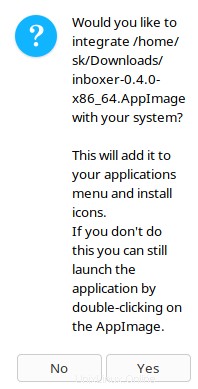
次に、GmailIDとパスワードを入力します。
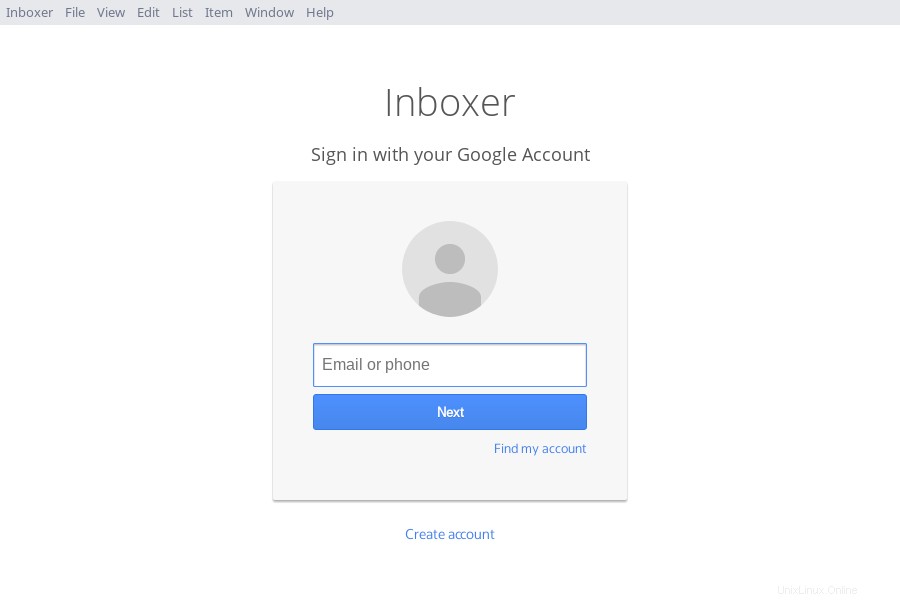
次に、クイックツアーガイドが表示されます。矢印キーをクリックして、Inboxerアプリケーションの内容を確認します。
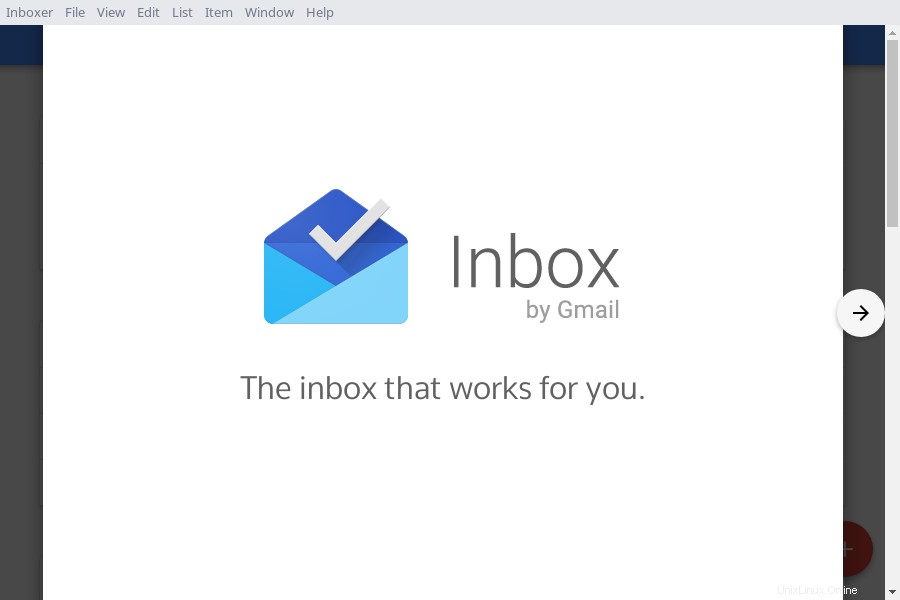
最後に、Gmailの受信トレイが表示されます。
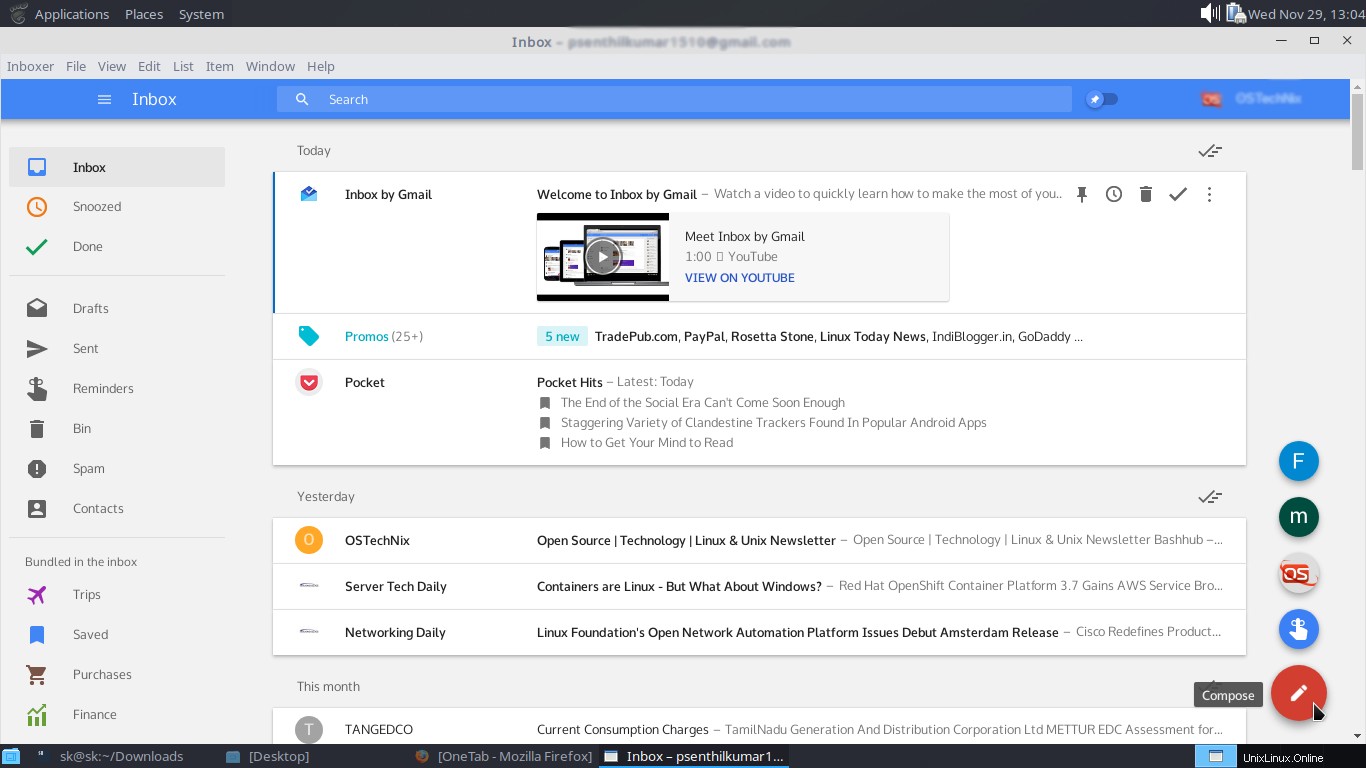
受信機
ここから、メールの読み取り、作成、削除を行うことができます。右下隅にある赤い丸いボックスを使用して、メールを作成したり、最近のチャットを表示したりすることもできます。左上の3本の横線をクリックして、サイドペインを表示/非表示にします。
ご覧のとおり、インターフェースはGmailのWeb版とほぼ同じなので、初めて使用する場合でも面倒なことはありません。 Inboxerは現在活発に開発されているため、今後さらに多くの機能が期待できます。今後の更新については、プロジェクトのGitHubページに注目してください。
免責事項: このアプリケーションは、Googleまたはその関連会社または子会社と提携、承認、維持、後援、または承認されていません。これは、独立した非公式のGoogleInboxアプリです。 自己責任で使用してください 。私も開発者も、このアプリケーションによって引き起こされたいかなる損害についても責任を負いません。
乾杯!